Se il tuo video è troppo grande, potresti non essere in grado di caricarlo sul tuo sito web o condividerlo con i tuoi amici e spettatori. Per questo motivo, dovresti ridurre la dimensione dei video che carichi. Sfortunatamente, molti strumenti di compressione lasciano una filigrana chiaramente visibile sul video dopo la compressione. Pertanto, trovare un compressore video gratuito senza filigrane può essere difficile. Fortunatamente, puoi rimuovere la filigrana da questi video utilizzando lo strumento di rimozione filigrana online di Media. io.
Questo blog ti mostrerà il modo migliore per comprimere video online senza filigrana. I migliori compressori video consigliati online possono essere eseguiti online senza filigrana.
Parte 1. Il compressore video online più semplice senza filigrana - Media. io
Il primo compressore video online senza filigrana che consigliamo è Media. io Video Compressor per ridurre rapidamente le dimensioni del file video. Questo è un modo veloce, affidabile e professionale per comprimere video senza filigrana gratuitamente. Puoi comprimere video in vari formati di file come MP4, WebM, AVI, MKV, 3GP, WMV. su vari browser web. Questi file video possono essere personalizzati in formati di output, risoluzioni e dimensioni specifici per una facile condivisione e caricamento. I file video compressi possono essere condivisi tramite e-mail, WhatsApp, Facebook, YouTube, Instagram, ecc.
Le caratteristiche principali di Media. io Video Compressor sono:
- Comprimi il video senza lasciare una filigrana sul video finale.
- Produce video di alta qualità anche dopo la compressione. In questo modo, nessuna qualità video viene persa dopo aver utilizzato questo compressore online.
- Puoi raggruppare video di grandi dimensioni in dimensioni più piccole.
- Supporta file video di grandi dimensioni fino a 500 MB con compressione gratuita. Tuttavia, se desideri aumentare il limite di file di 500 MB, devi acquistare la versione premium a pagamento di questo strumento online.
- Questo strumento può essere utilizzato su varie piattaforme senza scaricare o installare alcun software. Queste piattaforme includono dispositivi mobili Mac OS, PC Windows, iOS, Linux e Android.
Se desideri utilizzare Media. io Video Compressor per comprimere video online gratuitamente senza filigrana segui i passaggi seguenti:
Fase 1: Vai al sito Web Media. io Video Compressor, seleziona Scegli file e carica il video che desideri comprimere dalla memoria del tuo dispositivo, Dropbox o Drive.
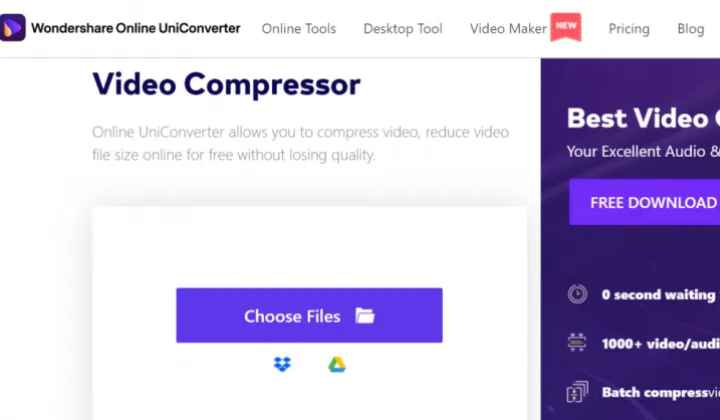
Fase 2: Seleziona un video da 240p a 1080p e scegli il livello di compressione (misurato in rapporto di riduzione) che desideri per il tuo video. Ora fate clic su "Comprimi."
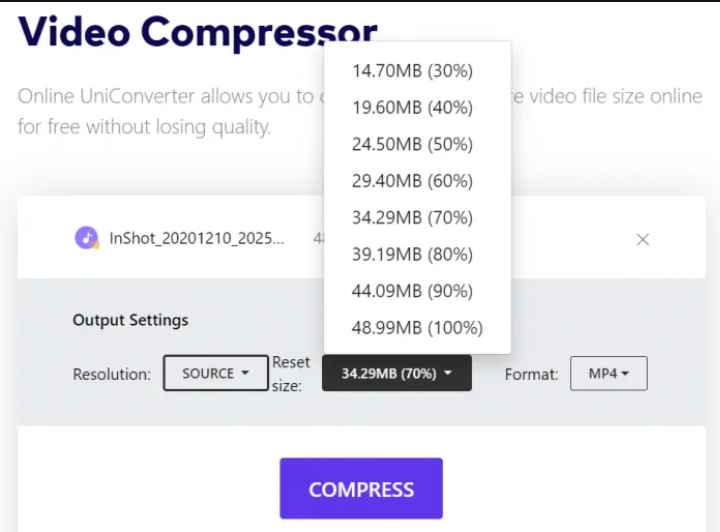
Fase 3: Una volta compresso il video, puoi fare clic su "Download" per salvarlo su Dropbox o Google Drive.
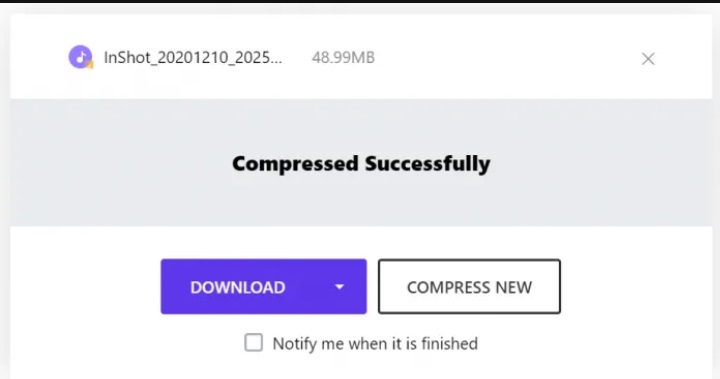
Suggerimento: Ecco alcuni strumenti di compressione file aggiuntivi forniti da Media. io:
- Compressore del suono: Il caricamento di file audio di grandi dimensioni su questo strumento riduce le dimensioni dei file, rendendoli più facili da manipolare rapidamente e condividere con amici e spettatori.
- Compressore di immagini: è possibile ridimensionare le immagini online e gratuitamente per adattarle alle proprie preferenze e mantenere la qualità originale delle foto. Funziona con i formati immagine GIF, JPG, BMP e PNG.
Parte 2. 9 compressori video gratuiti per ridurre i video senza filigrana
YouCompress
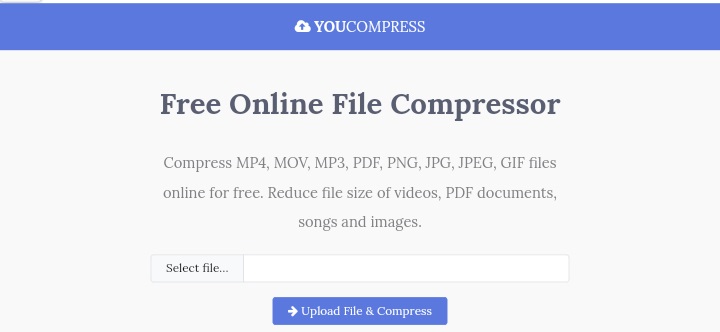
YouCompress è un compressore video online gratuito senza filigrana e con risultati rapidi. In questa pagina puoi caricare file video in vari formati come MOV, MP4, ecc. Ciò include altri file come JPG, PNG, JPEG, GIF, file di immagine e file audio in formato MP3. Questo è il compressore online tutto in uno perfetto per comprimere file video di grandi dimensioni senza sforzo. Inoltre, puoi comprimere il maggior numero possibile di file senza preoccuparti dei limiti di dimensione dei file.
Puoi accedere a questo strumento da qualsiasi browser web e qualsiasi dispositivo adatto e comprimere i tuoi file con un clic. In altre parole, per utilizzare questo strumento, è necessario caricare file che vengono compressi automaticamente. Quindi scarica il file video compresso sul tuo dispositivo e il gioco è fatto.
Lo svantaggio di questo compressore online è che vedrai tonnellate di pubblicità mentre guardi o elabori video, interrompendo la tua navigazione. Un altro problema è il numero limitato di formati di file supportati, i principali formati di file come MOV non sono supportati da questo strumento.
Ezgif
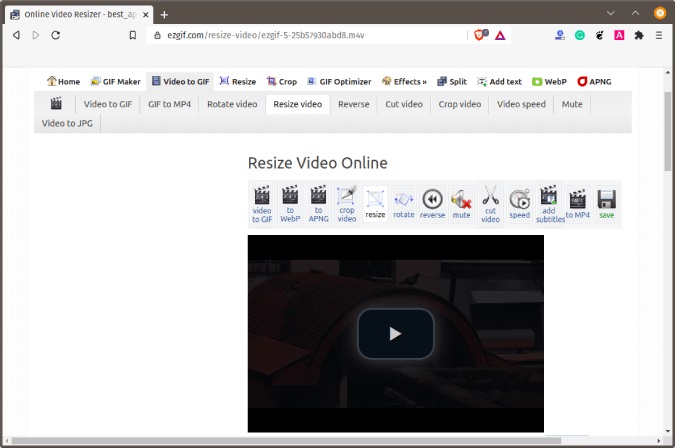
Ezgif è un compressore video online senza filigrana. Ottimizza il tuo video compresso preservando qualità, formato di output, risoluzione e dimensione del file. È possibile ridurre la dimensione del file video alla metà della dimensione originale. Inoltre, include anche funzionalità di editing aggiuntive come il taglio, il ritaglio, la regolazione della velocità e le funzioni di ridimensionamento dei video.
Per utilizzare Ezgif Compressore video gratuito senza filigrana, seleziona un file dal tuo dispositivo o copia e incolla un collegamento video su un sito web. Quindi utilizza il segmento "Ridimensiona video" per ridurre le dimensioni del video nel formato preferito e scaricare l'output finale.
Lo svantaggio di Ezgif è che ha una dimensione massima del file di 100 MB. Fortunatamente, questo problema può essere risolto con uno strumento online gratuito utilizzando il nostro software Video Converter Desktop consigliato Questo software ti consente di caricare file di grandi dimensioni offline e comprimerli in dimensioni più piccole.
FreeConvert
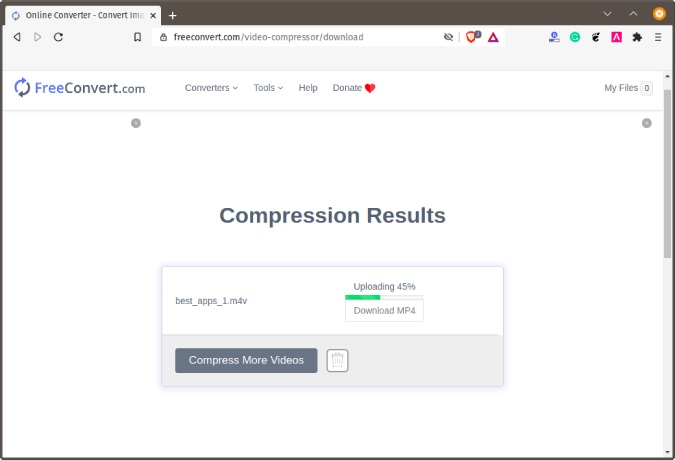
Un altro interessante strumento di compressione video è FreeConvert Online Video Compressor. Con questo strumento puoi decidere in anticipo che tipo di compressione video desideri eseguire. La compressione video può essere basata su qualità, dimensione e bitrate. Puoi anche scegliere il formato video di output dopo aver compresso la dimensione del file.
Seleziona il pulsante Scegli file per aggiungere un file video fino a 1 GB. Puoi anche aggiungere file da Google Drive o Dropbox oppure copiare e incollare gli URL dei video per caricare video dal tuo dispositivo. Una volta fatto, puoi scegliere il tipo di compressione, elaborare la compressione e salvare il risultato sul tuo dispositivo.
Lo svantaggio dello strumento online FreeConvert è che l'interfaccia è piena di pubblicità che rallentano la velocità di conversione.
VideoSmaller
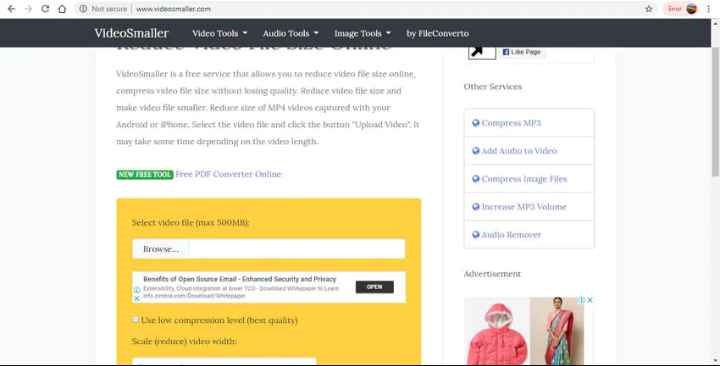
Un altro modo per comprimere i video online gratuitamente e senza filigrana è lo strumento online VideoSmaller. Questo strumento funziona con tutti i formati di file video più diffusi e produce video di alta qualità. Puoi comprimere video di dimensioni fino a 500 MB. Puoi anche scegliere la stessa larghezza del video originale o utilizzare una delle altre opzioni di ridimensionamento per ridimensionare il video. Per utilizzare questo strumento, fai clic su "Sfoglia" per cercare nella memoria del tuo dispositivo il video che desideri comprimere e salvare il video compresso dopo l'elaborazione.
Lo svantaggio di questo strumento sono le opzioni limitate per la regolazione dei parametri dei file video. Inoltre, non è possibile caricare file video di dimensioni superiori a 500 MB. Tuttavia, con applicazioni come Video Converter Desktop puoi caricare file più grandi di 500 MB in base alle tue opzioni.
ClipChamp
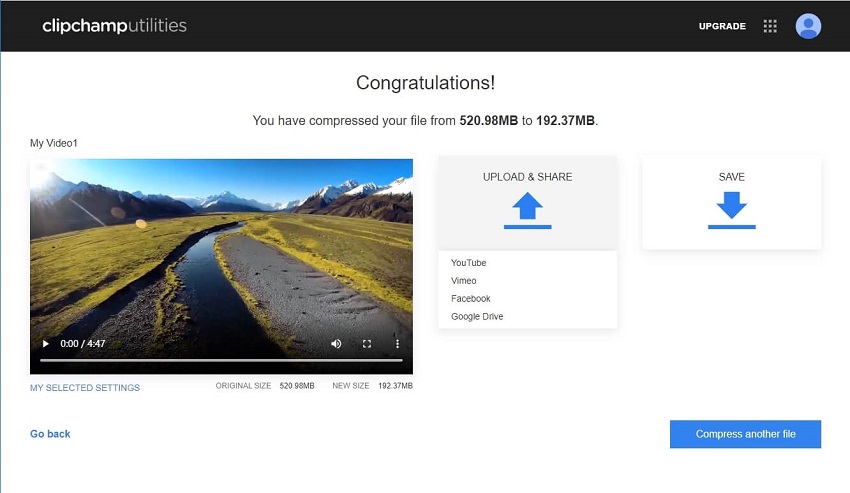
Nessuna filigrana ClipChamp Video Compressor è uno strumento gratuito che funziona su tutti i browser Internet, tutte le piattaforme e tutti i dispositivi. Puoi comprimere facilmente i tuoi video. ClipChamp offre quattro formati di profilo di output con impostazioni predefinite, tra cui Mobile, Animazione, Web e Windows. Questo strumento ti consente di comprimere i file senza perdita di qualità. C'è anche un'opzione di ritaglio per tagliare le parti indesiderate del tuo video prima di scaricarlo sui tuoi social media o sul tuo dispositivo di archiviazione.
Per utilizzare ClipChamp, trascina e rilascia il file video che desideri comprimere sul sito. Quindi scegli le impostazioni di compressione e risoluzione per il tuo video, comprimilo e salvalo sul tuo dispositivo.
Lo svantaggio di questo strumento è che devi registrarti per utilizzare lo strumento di compressione video.
AConvert
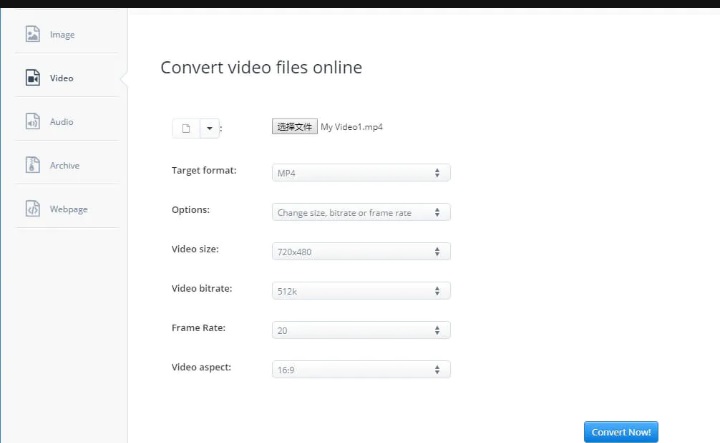
AConvert è un semplice compressore online che ti consente di comprimere video, file PDF e documenti Word gratuitamente. I formati di output video disponibili con questo strumento includono MP4, MOV o AVI. Inoltre, puoi scegliere tra diverse risoluzioni e bit rate preimpostati.
Segui questi passaggi per comprimere video con il compressore video online AConvert gratuitamente e senza filigrana Carica un video da Dropbox o Google Drive tramite URL, seleziona le impostazioni video, fai clic su Converti ora! e salva il video dalla sezione Risultati della conversione.
Sfortunatamente, il compressore video online di AConvert non può essere utilizzato per comprimere video più grandi di 200 MB senza filigrana. Inoltre, AConvert non supporta la compressione batch di video.
Convertitore online
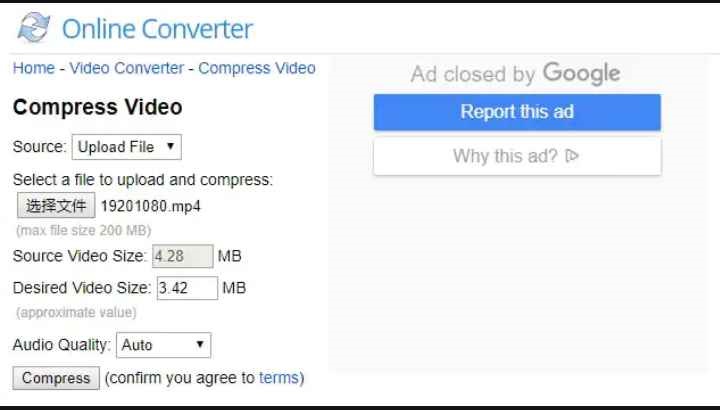
Online Converter è un compressore video online gratuito e senza filigrana per formati di file come AVI, MOV, FLV, MP4, 3GP. Questo strumento consente di risparmiare spazio sul tuo dispositivo e semplifica la condivisione e la modifica dei file video rispetto a un file video di grandi dimensioni. Inoltre, Online Converter offre ancora più opzioni di modifica come: B. Ruota, ritaglia, unisci video, stabilizza video, regola la velocità, ecc.
Seleziona un file video e fai clic sul pulsante "Comprimi" per creare e salvare un video compresso.
Lo svantaggio dell'utilizzo di AConvert è che il limite della dimensione del file per la conversione gratuita è di 200 MB. Inoltre, non posso scegliere il formato di output del video poiché la compressione dei file video crittografati non è supportata e il formato di output è impostato su MP4.
Zamzar
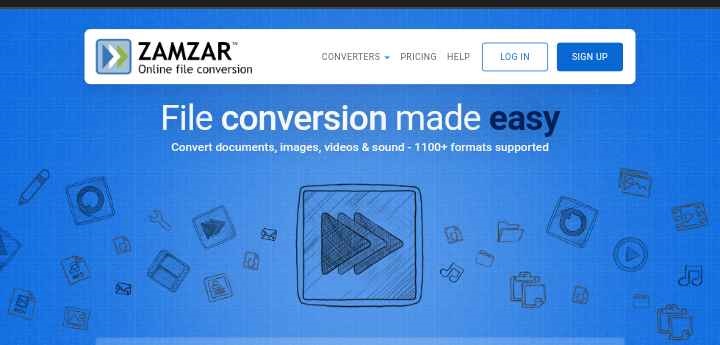
Zamzar è uno strumento online di conversione e compressione di file che comprime gratuitamente video, immagini, audio e altri documenti. Puoi comprimere file di vari formati come MP4, AVI, MOV, ecc. È comodo perché non è necessario scaricare alcun software e puoi usarlo online.
Per utilizzare Zamzar, fai clic su "Aggiungi file" per caricare i file video dalla memoria del tuo dispositivo o trascina e rilascia i file. Quindi seleziona un formato in "Converti in" e infine seleziona "Converti ora". Dopo aver compresso il tuo video, puoi modificarlo o utilizzarlo su piattaforme come YouTube, smartphone e Vimeo.
Zamzar ha una dimensione massima del file di 50 MB, una delle più piccole. Pertanto, questo strumento può essere utilizzato solo per comprimere video non troppo grandi. Per aumentare la dimensione del file, devi pagare un abbonamento a partire da $ 9 al mese.
Clideo
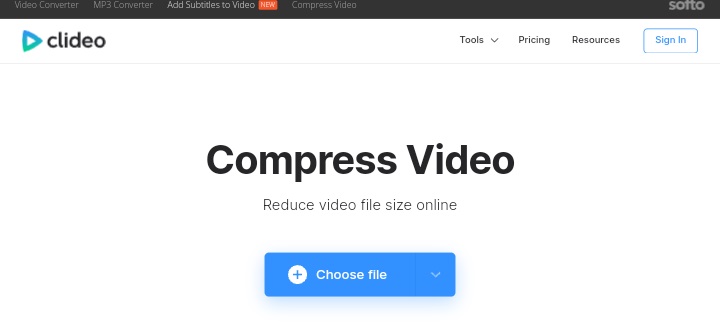
L'ultimo compressore video online senza filigrana che vi consigliamo è Clideo Video Compressor. Ti aiuta a ridurre rapidamente i file video di grandi dimensioni e a mantenere la massima qualità del file. L'interfaccia utente è semplice e può essere utilizzata senza previa formazione. Se carichi un video su Clideo che desideri comprimere, seleziona il pulsante Comprimi per scaricare il video di output finale nella memoria del tuo dispositivo. Dopo aver compresso un file video, puoi visualizzare l'anteprima del risultato prima di salvarlo sul tuo dispositivo. Clideo ha un limite massimo di caricamento della dimensione del file di 500 MB.
Inoltre, lo strumento di compressione video online di Clideo non ti consente di scegliere il formato di output poiché il processo è automatico. Inoltre, per comprimere video senza filigrana con Clideo, devi pagare la versione premium di $ 6,00 al mese.
Parte 3. Domande frequenti sulla compressione video online senza filigrana
1. Come comprimere i video di WhatsApp senza filigrana?
Media. io Video Compressor è un ottimo strumento da utilizzare per comprimere i video di WhatsApp. La procedura descritta di seguito vi guiderà:
- Caricare il file video sul sito.
- Riduci le dimensioni del video dopo aver regolato le dimensioni del file, il formato di output e il bitrate.
- Scarica video compressi senza filigrana.
2. Come rimuovere facilmente la filigrana dal video compresso?
Alcuni utenti di sistemi Windows e Mac utilizzano popolari software di compressione video che comprimono efficacemente file video di grandi dimensioni aggiungendo una filigrana al video compresso. Se rientri in questa categoria, puoi rimuovere queste filigrane con il altamente raccomandato Media. io Watermark Remover. Seguire i passaggi indicati di seguito:
- Aggiungere il file video che si desidera modificare.
- Seleziona l'area con filigrana, evidenziala e fai clic su Rimuovi filigrana.
- Salvate il risultato finale.
3. Come posso comprimere un file video più grande di 1 GB?
La maggior parte dei compressori online gratuiti non può comprimere video più grandi di 1GB. Pertanto, ti consigliamo di utilizzare software come lo strumento di rimozione filigrana desktop Media. io per ottenere risultati efficaci.
Come utilizzare questo software:
- Aggiungere il file video di grandi dimensioni che si desidera comprimere sul computer.
- Riduci le dimensioni del file video e apporta altre modifiche.
- Salvate il video sul vostro PC.
Conclusione
La compressione video nel 2022 è diventata più semplice grazie alle linee guida presenti in questo blog. Il nostro compressore video consigliato può aiutarti a comprimere liberamente i video online senza filigrana. Utilizza le nostre recensioni di questi strumenti per aiutarti a scegliere quello migliore per ogni situazione.


